А.Н.
Павлов. Высокоуровневые методы информатики и программирования
4.1. Введение в систему программирования Visual Basic
Одним из
распространенных языков программирования для поддержки
объектно-ориентированного подхода – является язык программирования Visual Basic, разработанный
корпорацией Microsoft. Наравне
с такими визуальными средами, как: Delphi, C++
Bilder
и Visual Java,
Visual
Basic, постоянно
совершенствуется и обладает всеми возможностями для поддержки разработки
приложений, согласно идеологии объектно-ориентированного программирования.
Широкое применение операционной системы Windows в нашей стране, привело к тому, что модификации Visual Basic стали
использоваться при работе с офисными приложениями MS Word, Access, Excel, Power Point (VBA – Visual Basic for Application), при проектировании интерактивных и динамических Web-страниц (VBScript).
Создание независимых приложений для
обеспечения работы пользователя, как в автономном режиме, так и в корпоративной
сети организации осуществляется с помощь пакета визуального программирования,
основанного на том, что разработчик программного приложения получает мощное
средство для быстрого создания программ.
После запуска системы программирования Visual Basic (VB) на экране обычно появляются 5 окон
(рис. 12). В верхней части экрана размещается главное окно, содержащее головное
меню команд собственно среды программирования VB и пиктографическое меню наиболее
часто используемых команд. При закрытии главного окна среда VB выгружается
из оперативной памяти и работа с VB заканчивается. Другие окна могут быть
не представлены на экране, в этом случае для их вывода на экран необходимо
раскрыть пункт головного меню “View”
и выполнить соответствующую команду для раскрытия нужного окна. Например, если
отсутствует окно свойств, необходимо в строке меню раскрыть: ![]() и щелкнуть левой клавишей мыши (View/Properties Window).
и щелкнуть левой клавишей мыши (View/Properties Window).
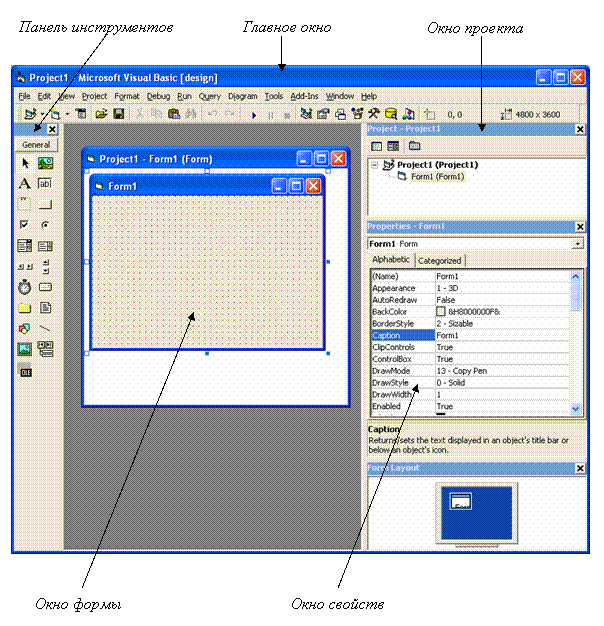
Рис. 12. Основные окна среды Visual Basic
Главное окно –
включает в свой состав строку заголовка, строку меню, инструментальной линейки
и дополнительные окна для размещения формы, проекта, инструментов с элементами
управления и отображения свойств объектов, используемых при создании программы.
Главное окно является оболочкой для объединения возможностей всех перечисленных
элементов. Во время конструирования приложения в строке заголовка окна
отображается название проекта и режима отладки ( в квадратных скобках [design]). В любой момент
можно проверить, как работает объект, расположенный на форме при написании
программных кодов для него. Для этого следует перейти в режим исполнения
программного кода приложения. Переход в режим осуществляется выбором в строке
меню опции Run или нажатием на пиктограмму с изображением стрелки, как это
представлено на рис. 13.

Рис. 13. Панель главного окна с
указанием элементов для вызова режима проверки работоспособности приложения
Окно формы (Form) – это полноправный объект Visual Basic, который называется Form. Вначале экранная форма пуста, на ней программист
располагает другие объекты, которые выбирает программист из панели инструментов
или добавляет из списка элементов ActiveX. Вместо начальной экранной формы, можно использовать
форму, которая создана ранее. Поэтому, контейнером для сбора программных
модулей, тех процедур, которые создает программист и форм является окно проекта
Project.
Панель
инструментов (Toolbox) – содержит стандартный набор пиктограмм (21
штуки), которые представляют собой отображение объектов, располагаемых на
форме. Такие объекты называют элементами управления, т.к. они связываются с
программными кодами, которые выполняются при вызове событий в интерфейсе
пользователя или с помощью программных средств. В том случае, если программисту
необходимо использовать расширенные возможности Visual Basic, тогда следует воспользоваться
возможностью команды Components (компоненты), которая открывается при нажатии правой клавиши
мыши на панели инструментов. Открывается окно новых компонентов, которые имеют
название, пояснения и переключатель для ввода пометки, что данный элемент
следует добавить на панель инструментов [6].
Окно
проекта (Project Explorer) – содержит графическое представление
содержимого проекта, который начинают разрабатывать (на рис. 14 представлен
вариант с окном нового проекта). В случае загрузки уже готового проекта, в окне
проекта отображаются все файлы экранной формы и модулей, которые входят в
проект. При присваивании имен проекту, формам, модулям и другим элементам, в
окне проекта отображаются эти имена. Раскрыть дерево, используемых элементов в
проекте можно так же, как при работе с проводником Windows. Дерево проекта отображается при
нажатии на пиктограмму с изображение папки (Toggle folders). Кроме того, на окне проекта имеется еще две пиктограммы:
коды проекта (view code)
и просмотр объекта (view object), которые позволяют
обратиться к конкретному объекту и просмотреть программу, которая уже
составлена и требует редактирования.
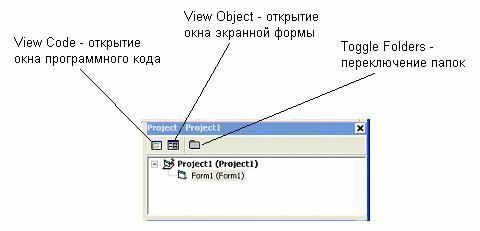
Рис. 14. Окно проекта (Project) с перечнем пиктограмм для просмотра форм и папок
проекта
Окно свойств (Properties) – предназначено
для отображения свойств объекта, который используется для создания приложения
(приложением правильно называть законченную программную разработку, которая прошла
этап компиляции и стала иметь отображение в виде загрузочного файла “exe –
модуля”). Окно свойств состоит из двух списков. Первый список отображается в
виде одной строки (раскрывающийся список), в котором содержатся названия всех
объектов, используемых для разработки приложения. Этот список постоянно
накапливается, т.к. программист заносит на форму все новые и новые объекты.
Выбрав из списка необходимый объект (щелчок левой клавиши мыши по наименованию
объекта), во втором списке отображается перечень и значения свойств данного
объекта. Следует отметить, что объекты наделены индивидуальными свойствами,
поэтому содержание списка свойств готовится системой для каждого объекта отдельно.
Второй список отображает все возможные индивидуальные свойства объекта.
Разработчик приложения может изменять значения свойств непосредственно при
проектировании или в программных кодах указывать имя свойства объекта и заменять
его (на рис. 15 представлен внешний вид окна со свойствами объекта).
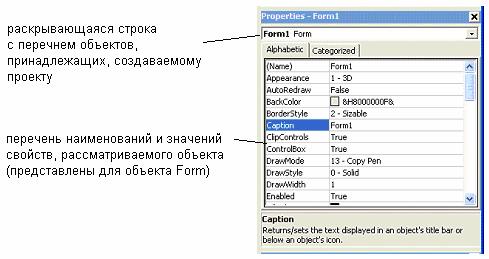
Рис. 15. Окно свойства (Properties) объектов проекта